流程图表
图表
ProcessMind 提供多样的图表选项用于数据可视化和分析。通过这些图表,你可以快速获得洞察,把握趋势,支持业务决策。以下为当前支持的图表类型及自定义选项。
如何选择合适的图表类型
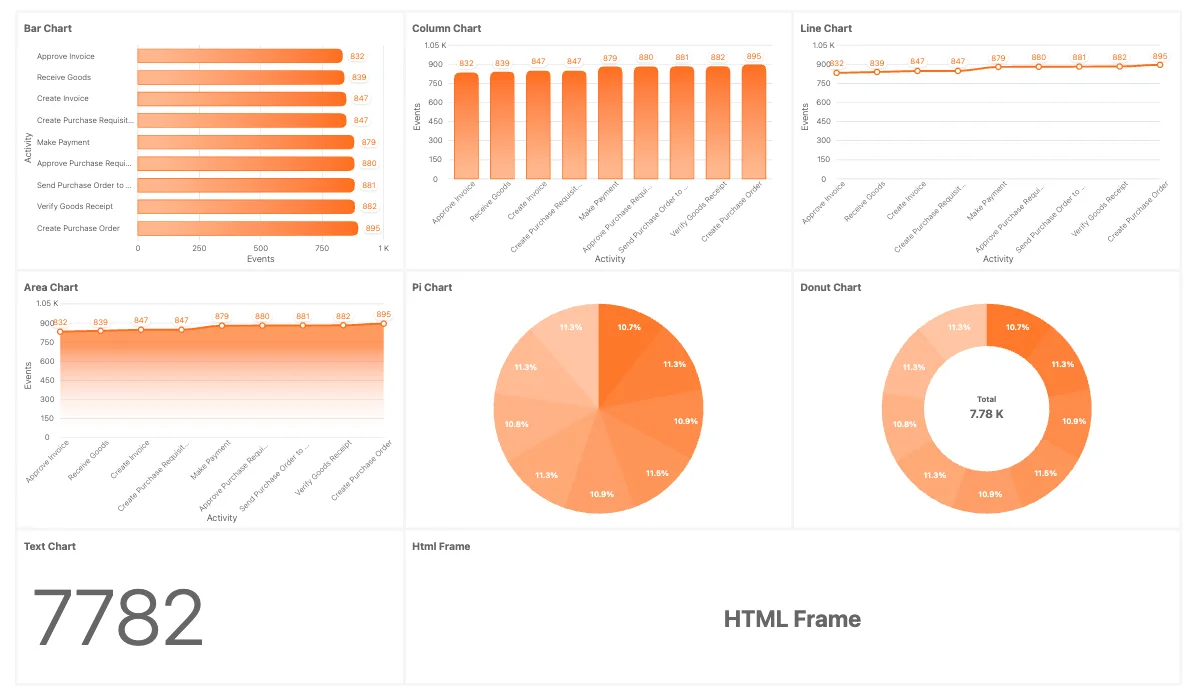
Bar Charts 条形图
适合并列比较不同类别或分组的数据,如活动次数、耗时或周转时间。适用于离散数据对比。Column Charts 柱状图
适合按时间趋势分析或垂直对比各类指标。很适合展示时间序列数据或频率分布。Line Charts 折线图
用于展示趋势、变化,如 case 周转的时间线。适合连续数据。Area Charts 面积图
与折线图类似,下方用色块填充。适合突出变化幅度或累计效果。Pie Charts 饼图
展示整体内各部分比例,如流程活动类型占比或 case 分布。Donut Charts 环形饼图
饼图变体,中间空心可显示额外数据。适合突出比例又可在中心显示上下文信息。Radial Bar Charts 环形条形图
美观地以圆形结构展示分组或分类型数据。方便多组数据对比且节省空间。Gauge Charts 仪表盘图
用于展示目标或 KPI 的进度,一眼可见指标完成情况或 case 数对总体的占比。Text Charts 文字图表
用于用文本直观展示核心指标、数据、亮点,适合概览 KPI。支持markdown 语法,如加粗、斜体、表格、图片等。详见 Markdown 文档 。 同时可结合 表达式 ,实现动态内容。HTML Frames 内嵌 HTML
用于在仪表盘内嵌外部或动态内容,如自定义图表、报告或其他非原生支持的可视化。
预设图表
以下数据级图表已预置于 ProcessMind,可直接使用:
- Cases 预设图表
- Events 预设图表
- Sustainability 指标图表
这些图表可以关联来自单套或多套 dataset 中的同类属性。
图表自定义选项
ProcessMind 中每个图表都可按以下方式自定义:
通用设置
图表标题:
可自定义图表标题。如未指定,则默认显示所选属性的名称。图表类型:
可轻松切换为其他支持的图表类型。列属性:(
Gauge Charts、Text Charts、HTML Frames不支持)
选择要展示的数据属性。属性将根据 dataset 自动着色,方便识别对应元素。文本内容:(仅
Text Charts支持)
可用 markdown 语法输入富文本,如标题、列表、加粗、斜体等。详见 Markdown 文档 。 还能结合 表达式 ,实现动态文本内容。HTML 内容:(仅
HTML Charts支持)
在图表容器内嵌自定义 HTML 内容,灵活展现信息与外部内容。平台提供默认 HTML 模板支持明暗模式切换;也可用 Text 部分的表达式,如${metric}或${total - metric}。
指标
详细指标说明请参见指标文档:
- 基准区间设置:
你可以为仪表盘图自定义基准区间,用于直观表示“优秀”、“警告”、“注意”等状态。通过 Norm Settings 面板新增或编辑区间(不限添加数量)。
 设置方法:
设置方法:
- 添加新基准区间 点击 + Add 创建新的区间。
- 名称 输入区间名称(如 Low、Medium、High),便于编辑器中辨识。
起止点设置
- Start:设置下限(空则选 Minimum, 表示最小值)。
- Stop:设置上限(空则选 Maximum, 表示最大值)。 选项说明
每个边界旁的下拉框定义边界性质:
- Minimum/Maximum —— 绑定至图表整体 min/max。
- Normal —— 使用你输入的数值,包含在此区间。
颜色 点击配色块选择区间颜色。建议不同级别用对比色(如绿色低、橙色中、红色高)。如需自定义,可在主题设置 Chart colors 中调整。
- 填充 开关填充背景,仅适用于条形图和柱状图。
- 删除 点击垃圾桶图标删除区间。
⸻
基准区间图表表现方式(如仪表盘示例): 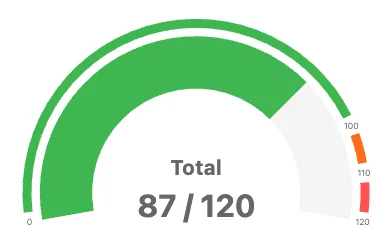
应用基准后,仪表盘以不同颜色段区分区间。当前值以指针和数字显示。例如,基准分三段:
- 低:最小值-100(绿色)
- 中:100-110(橙色)
- 高:110-最大值(红色)
如果当前值为 87(满 120),指针将在绿色区,表示“低”区间,对应指示条会染色。
这样设置后,用户可迅速判断指标是否在合理区间、临近阈值或已超范围。
筛选与排序
图表筛选器:
可对图表数据进行筛选,聚焦特定信息子集。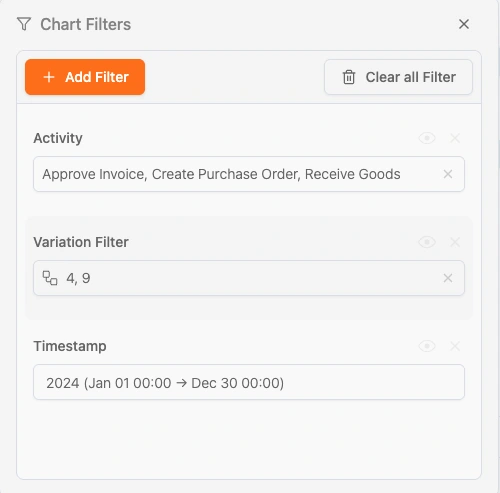 仪表盘筛选区内的全部筛选项都可应用到图表。如未关闭“应用筛选器”,则图表筛选会叠加至已选筛选项;如关闭,则只在当前图表内静态生效。
仪表盘筛选区内的全部筛选项都可应用到图表。如未关闭“应用筛选器”,则图表筛选会叠加至已选筛选项;如关闭,则只在当前图表内静态生效。筛选数据:
可选只看 Open、Closed 或全部 case。排序方式:
支持自动、升序、降序等多种排序方式。显示前 X 项:
限制图表中数据点数量。应用全局筛选:
配置是否用全局筛选条件。应用时间筛选:
控制是否对图表启用时间筛选条件。
标签
- 显示数据标签: 控制开关,显示或隐藏图表上的数据标签。
- 显示 X 轴标签: 启用或关闭 X 轴标签,并可自定义。
- 显示 Y 轴标签: 启用或关闭 Y 轴标签,并可自定义。
- 图例位置: 设置图例位置(顶部、底部、左侧、右侧)。
样式
- 填充样式颜色: 通过不同填充样式自定义图表外观:
- 渐变:为图表应用渐变色效果。
- 纯色:按数据集设定单色。
- 单色:使用数据集中的一种颜色。
- 单色渐变:用单色并加渐变效果。
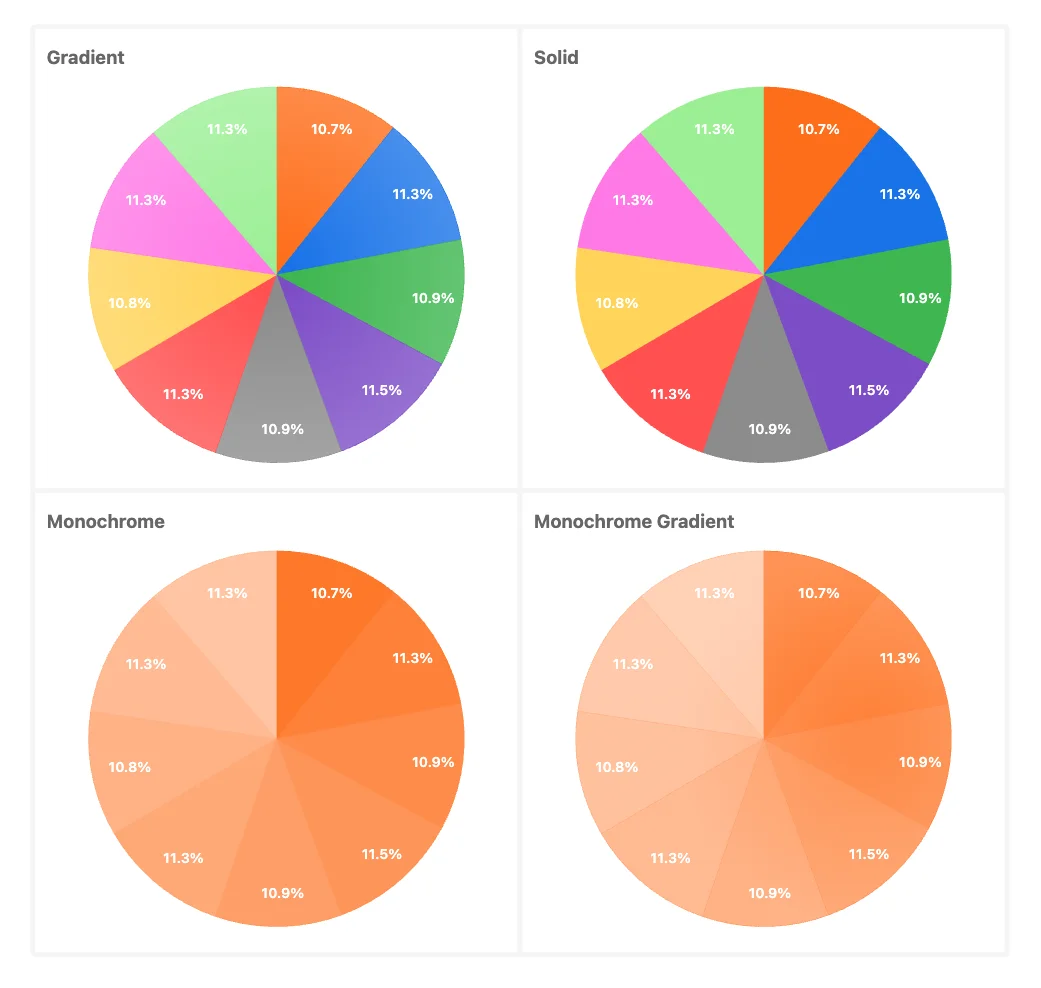
通过这些图表类型和自定义功能,ProcessMind 能帮助你创建满足分析需求的专属可视化视图,并带来清晰、可执行的数据洞察。